Enhavtabelo
- Se via aparato estas ekipita per Intel-partoj, vi devus uzi aparatajn ŝoforojn rekte de Intel prefere ol de Microsoft.
- La Intel Driver & Subtena Asistanto permesas vin kontroli vian komputilon por la plej ĝisdataj Intel-ŝoforoj.
- Elŝutu la Aŭtomatan Driver Update Tool ( DriverFix ) por instali Intel Drivers aŭtomate.
Rigardi filmojn aŭ ludi ludojn en Vindozo 10 eble estos neebla se vi' re spertas problemojn kun la Intel HD Graphics-ŝoforo. Krome, la komputilo povas funkcii malrapide, kaj la Intel-grafika ŝoforo povas esti ĝisdatigita por solvi la malfacilaĵojn.

La fidindeco kaj uzebleco de aparato estas pli bone servataj de peliloj provizitaj de la fabrikanto de la aparato. Se via aparato estas ekipita per Intel-partoj, vi devus uzi aparatajn ŝoforojn rekte de Intel anstataŭ de Microsoft.
La Ŝoforo kaj Subtena Asistanto, antaŭe konata kiel Driver Update Utility, estas aplikaĵo provizita de Intel. Intel-aparatoj en via sistemo estas regule ĝisdatigitaj per novaj Intel-ŝoforoj per ĉi tiu ilo.
Kiel Ĝisdatigi Intel HD Graphics Drivers
Vi povas plenumi plurajn metodojn por ĝisdatigi vian Intel Graphics Driver. Vi povas uzi aŭtomatajn ilojn por plenumi la ĝisdatigojn aŭ elŝuti kaj instali ŝoforojn permane. En ĉi tiu artikolo, ni diskutos ambaŭ metodojn.
Aŭtomate Ĝisdatigu Intel-Pilolojn kun Windows Update
LaWindows Update-ilo povas aŭtomate elŝuti kaj instali Intel Graphics Driver. Aliaj ĝisdatigoj, kiel korektoj de cimoj, necesaj programaj ĝisdatigoj kaj sekurecaj ĝisdatigoj, ankaŭ estos instalitaj per la Vindoza ĝisdatiga ilo.
- Premu la klavon "Vindozo" sur via klavaro kaj premu "R" por aperu la kurlinian komandtipo en "kontrola ĝisdatigo", kaj premu enen.

- Alklaku "Kontrolu por Ĝisdatigoj" en la fenestro de Windows Update. Se neniuj ĝisdatigoj disponeblas, vi devus ricevi mesaĝon dirante, "Vi estas Ĝisdata."

- Se la Vindoza Ĝisdatiga Ilo trovas novan ĝisdatigon por viaj Intel-ŝoforoj. , lasu ĝin instali aŭtomate la ŝoforojn kaj atendu, ke ĝi finiĝos. Vi eble estos postulata rekomenci vian komputilon por instali la ĝisdatigitan ŝoforan programon.
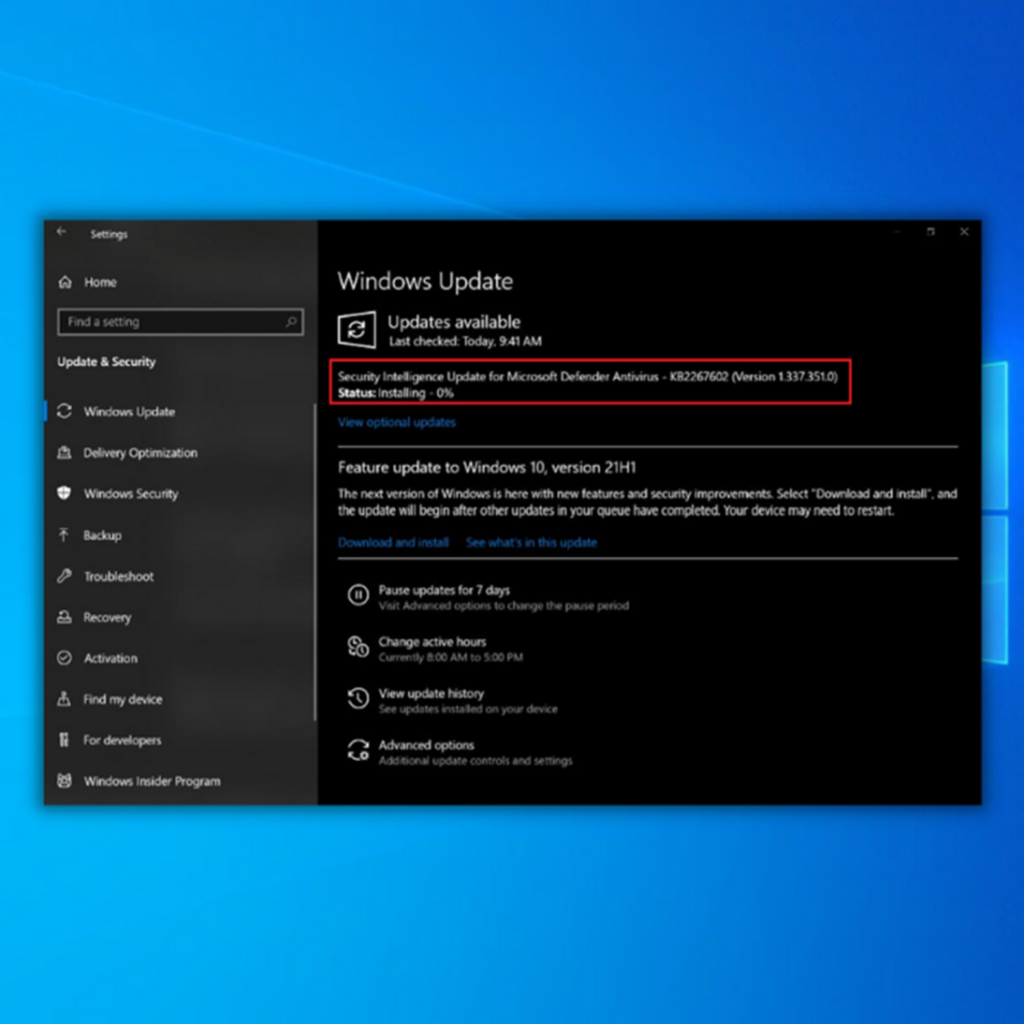
Ĝisdatigi Intel Drivers en Device Manager
Ĝisdatigi ŝoforojn en la aparatadministrilo estas simpla kaj ne postulas multan teknikan sperton.
- Prenu la klavojn "Vindozo" kaj "R" kaj tajpu "devmgmt.msc" en la rula komandlinio, kaj premu enen por malfermi la aparato-administranton.

- En la listo de aparatoj en la Aparato-Manadrilo, duoble alklaku por pligrandigi "Montraj adaptiloj", dekstre alklaku vian Intel Display Adapter, kaj alklaku "Ĝisdatigi ŝoforojn".

- Elektu "Serĉi Aŭtomate por Ŝoforoj" en la sekva fenestro kaj atendu ke la elŝuto finiĝos kaj rulu lainstalado.
- Post kiam la Intel-grafikaj ŝoforoj estas instalitaj sukcese, fermu Aparato-Administranton, rekomencu vian komputilon kaj kontrolu ĉu la grafika karto estas sukcese ĝisdatigita. Vi povas provi ludi ludojn por konfirmi ĉu estas signifaj akceloj en via ludado.
Aŭtomate Ĝisdatigu Intel-Pilotilojn per Intel Driver & Subtena Helpilo
La Intel Driver & Subtena Asistanto permesas vin kontroli vian komputilon por la plej ĝisdataj Intel-ŝoforoj. La ĉefa interfaco de ĉi tiu aplikaĵo troviĝas en la subtena retejo de Intel, donante al uzantoj pli bone integran helpan sperton. Ĝi havas plibonigitan detektan motoron por certigi, ke la uzantoj ricevas ampleksajn kaj ĝustajn datumojn.
Por elŝuti la Intel DSA-Utilaĵon, sekvu ĉi tiujn paŝojn.
- Malfermu vian preferatan retumilon kaj iru. al la Intel Driver & Subtena Asistanto-Elŝutpaĝo.
- Alklaku "Elŝutu nun" kaj atendu ke la elŝuto finiĝos.

- Iam la DSA-instalilo-dosiero jam estas elŝutita. , lokalizu la instalilon-dosieron kaj daŭrigu la instaladon.

- Konsentu la licencan interkonsenton pri programaro de Intel kaj alklaku “Instali.”

- Post kompletigado de la instalado, rekomencu vian komputilon, kaj vi devus povi ruli la Intel DSA.

- Alklaku "Start Scan" sur la hejmpaĝo kaj atendu la programon. alkompleta. Se ĝi trovas novan ŝoforan version por via Intel Graphics-ŝoforo, ĝi aŭtomate elŝutos kaj instalos la ĝisdatigon por vi.
Aŭtomate Ĝisdatigu Intel-Pilolojn per Tria-Parta Ilo
Konservu vian Vindozaj komputilaj ŝoforoj ĝisdatigitaj helpe de triaparta programo, kiu ĝisdatigas ilin aŭtomate. Vi devos elŝuti kaj instali trian-partian ŝoforan ĝisdatigilon kiel Fortect.
Fortect provizas kompletan kaj aŭtomatigitan solvon por komputilaj sistemoj bazitaj en Vindozo. Sur Windows 10 PC, ĉi tio helpas ripari rompitajn, malnoviĝintajn kaj mankantajn ŝoforojn. Krome, Fortect protektas vian maŝinon kontraŭ interretaj danĝeroj.
Por elŝuti kaj instali Fortect, sekvu ĉi tiujn paŝojn:
- Elŝutu Fortect.
- Post kiam Fortect estas instalita sur via Vindoza komputilo, vi estos direktita al la hejmpaĝo de Fortect. Alklaku Komencu Skanadon por lasi Fortect analizi tion, kion oni devas fari en via komputilo.

- Iam la skanado finiĝos, alklaku Komencu Riparon por lasi Fortect elŝuti kaj instali la lastan pelilon. versio por via Intel Graphics Device.
- Iam Fortect kompletigis la riparadon kaj ĝisdatigojn de la malnova ŝofora versio en via aparato, rekomencu vian komputilon kaj vidu ĉu la ŝoforversio jam estis ĝisdatigita.
Mane Instalu Intel-ŝoforojn
Antaŭ elŝuti Intel-ŝoforojn, vi devus scii vianIntel-ekranadaptilo. Sekvu ĉi tiujn paŝojn por lerni kiel eltrovi vian Intel-ekran adaptilon por elŝuti la plej novan grafikan pelilon por via grafika karto.
- Prenu la klavojn "Vindozo" kaj "R" kaj tajpu "devmgmt". msc" en la rula komandlinio, kaj premu enen por malfermi la aparato-administranton.

- En la listo de aparatoj en la Aparato-Manadrilo, duoble alklaku por vastigi "Montriajn adaptilojn". ,” dekstre alklaku vian grafikan karton, kaj alklaku “Ĝisdatigu ŝoforojn.”

- Nun, ke vi jam havas informojn pri kia Intel-ekranadaptilo vi havas, malfermu vian preferatan. Interreta retumilo kaj iru al la retejo de Produkta Subteno de Intel.

- Elektu la taŭgan produkton por via komputilo, elektu “Drivers & Programaro," kaj alklaku "Elŝuti" sub Ago.
Final Words
Ni esperas, ke vi povas facile ĝisdatigi la Intel HD-grafikan pelilon sur via Windows 10-aparato. Bonvolu afiŝi ajnajn pensojn, opiniojn aŭ rekomendojn en la komenta sekcio malsupre se vi trovas ĉi tiun artikolon utila.
Oftaj Demandoj
Kio estas la ĝisdatiga utileco de Intel Driver?
La Intel® Driver & Subtena Asistanto konservas vian sistemon ĝisdatigita provizante tajloritan subtenon kaj senpagajn ĝisdatigojn por la plej granda parto de via Intel-aparataro. La ilo pri ĝisdatigo de ŝoforoj de Intel estas programo, kiu helpas vin konservi viajn ŝoforojn kaj aliajn programojn ĝisdatigitaj.
Kiel mi malinstaliIntel Driver Update Utility?
La plej bona maniero malinstali la Ilon estas uzi la funkcion Aldoni/Forigi Programojn en Vindozo. Por fari tion, sekvu ĉi tiujn paŝojn:
Alklaku Komenco, kaj poste alklaku Kontrolpanelo.
Duble alklaku Aldoni/Forigi Programojn.
Alklaku la Ilon en la nun- listo de instalitaj programoj, tiam alklaku Ŝanĝi/Forigi.
Sekvu la instrukciojn kiuj aperas sur la ekrano por kompletigi la malinstalan procezon.
Ĉu ĝisdatigi Intel-ŝoforojn plibonigas rendimenton?
Tie estas neniu respondo al ĉi tiu demando, ĉar ĝi dependas de pluraj faktoroj. Tamen, ĝisdatigi Intel-ŝoforojn ĝenerale povas plibonigi rendimenton certigante, ke la plej novaj eraroj kaj sekurecaj ĝisdatigoj estas instalitaj.
Ĉu Windows 10 ĝisdatigas Intel-ŝoforojn?
Windows 10 ĝisdatigas Intel-ŝoforojn por plibonigi sisteman rendimenton. kaj trakti ajnajn sekurecajn vundeblecojn kiuj eble estis malkovritaj ekde la lasta ĝisdatigo.
Ĉi tio helpas certigi, ke uzantoj havas la plej ĝisdatajn ŝoforojn instalitajn sur siaj komputiloj, kiuj povas helpi malhelpi eventualajn problemojn de malnoviĝintaj aŭ nesekuraj ŝoforoj.
Kio okazas se mi malinstali la Intel-grafikan pelilon?
Se vi malinstalas la Intel-grafikan pelilon, via komputilo ne plu povos montri grafikaĵojn. Ĉi tio povas kaŭzi problemojn pri operaciumo kaj igi vian komputilon neuzebla.
Ĉu estas bone malinstali la Intel-ŝoforon kaj Subtenon.Asistanto?
Koncerne ŝoforojn, Intel Support Assistant provizas uzantojn per ilo por aŭtomate ĝisdatigi siajn ŝoforojn. Tamen iuj uzantoj preferas malinstali la programon kaj ĝisdatigi siajn ŝoforojn permane.
Kvankam ne estas damaĝo malinstali Intel Support Assistant, estas esence noti, ke fari tion eble pli defios teni viajn ŝoforojn ĝisdatigitaj.
Kiel mi povas elŝuti. Intel-ŝoforo kaj ĝisdatigi ĝin al la plej nova versio en mia komputilo Windows 10?
Vi povas elŝuti la Intel-ŝoforon vizitante la oficialan retejon de Intel aŭ uzante la Intel Driver & Subtena Asistanto. La subtena asistanto rapide skanas vian komputilon kaj provizas al vi la plej novan version de la bezonata pelilo. Post elŝuto, sekvu la instalajn instrukciojn por ĝisdatigi la pelilon en via Windows 10 sistemo.
Ĉu la Intel Driver & Subtena Asistanto helpi min ĝisdatigi la pelilon por mia komputilo Windows 10?
Jes, la Intel Driver & Subtena Asistanto povas helpi vin ĝisdatigi vian ŝoforon en Windows 10. La subtena asistanto rapide skanas vian komputilon, identigas la postulatajn ŝoforajn ĝisdatigojn kaj ebligas al vi elŝuti ĝisdatigi ŝoforon.
Kiel mi uzas la Intel Driver & Subtena Asistanto por ĝisdatigi la pecetaron INF sur mia Vindoza 10 komputilo?
Por ĝisdatigi la pecetaron INF uzante la Intel Driver & Subtena Asistanto, unue, elŝutu kaj instalu la asistantonde la retejo de Intel. Unufoje instalita, malfermu la asistanton kaj lasu ĝin skani vian sistemon. Ĝi identigos la postulatajn ŝoforajn ĝisdatigojn, inkluzive de la pecetaro INF. Elektu la taŭgan ĝisdatigon de ŝoforoj, elŝutu ĝin kaj sekvu la instalajn instrukciojn por kompletigi la procezon.

